Při práci s počítačem jsme rozptylováni spoustou zbytečností, které nás jen zdržují. Postupně si ukážeme 50 tipů, které by měly zrychlit a zefektivnit vaši práci s nejrozšířenějším operačním systémem od Microsoftu. V následujícím článku vám nabízíme prvních 10 z nich. Většina tipů, jak udělat více práce v kratším čase, je určena především uživatelům jeho nejnovější verze, tedy Windows 7.
1) Minimalizujte všechna okna, kromě toho, ve kterém právě pracujete. Když se vaše plocha stane prostředím tak zaplněným, že už se v ní přestáváte orientovat, zkuste tento krok, který by vám měl pomoci začít se znovu soustředit na to podstatné. Chytněte myší proužek s titulkem u okna, se kterým chcete pracovat, a poté jím mírně zatřeste.Všechna ostatní okna se minimalizují. Pokud zatřesete podruhé, všechna minimalizovaná okna se zase znovu maximalizují.

2) Ve svém e-mailovém klientu používejte složky. Pokud necháte vaši e-mailovou schránku nastavenou tak, aby veškerá pošta proudila do obrovského monolitu soustředěného ve složce doručené pošty, pak pro vás bude téměř nemožné najít konkrétní důležitou zprávu, kterou potřebujete pro svou práci. Takový nepořádek v e-mailech také zvyšuje pravděpodobnost, že při vybírání nové pošty takovou důležitou zprávu přehlédnete či jen bezmyšlenovitě zběžně přelétnete. Krok číslo jedna: smažte nedůležité zprávy. Krok číslo dva: neaktivní zprávy rozdělte do dedikovaných složek. Tyto dva jednoduché kroky významně zvýší vaši produktivitu při práci s e-mailem.
3) Složky v e-mailu používejte rozvážně. E-mailová složka by neměla mít tak úzce specifikovaný účel, že nebude nikdy používaná. Naopak by neměla být natolik široká, aby byla „zaházená“ zprávami a přestala tak plnit svůj původní účel, pokud se ovšem nejedná o složku archivační, do které ukládáte e-maily, jež ještě někdy v budoucnu možná budete potřebovat. Použijte pro každou složku výstižný a krátký název, a také si uvědomte, že ve většině klientů můžete vytvářet i podsložky.
4) Nadefinujte si pravidla pro automatické přeměrování zpráv. Pokud vaše osobní angažovanost ve čtení konkrétních zpráv a odpovídání na ně není vaší prioritou, mohou předem definovaná pravidla pro e-maily ušetřit spoustu času. Například reklamní zprávy, kterých chodí několik denně, můžete automaticky přesměrovat do složky „prohlédnu později“. V Outlooku můžete pro tyto účely využít průvodce, kterého jednoduše spustíte kliknutím na Nástroje > Pravidla a oznámení... Ale i jiné klienty mají zabudovanou funkci pro automoatickou tvorbu třídících pravidel.
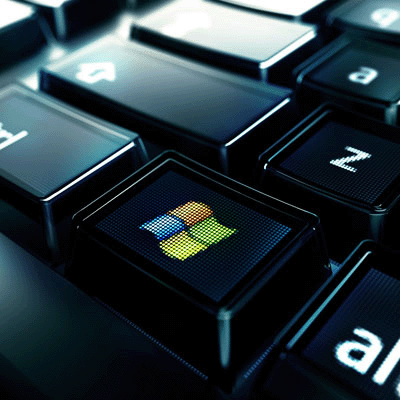
5) Změňte funkci klávesy Windows. Zdá se vám, že nikdy nepoužíváte klávesu Windows? Nebo vám jen vadí její umístění a chtěli byste ji prohodit s klávesami nebo ? Stáhněte si program, který vám změní funkci jednotlivých kláves. Pro tyto účely existuje několik freewarových i placených prográmků, bohužel většinou jen v angličtině, které naleznete pod názvem „Keyboard Remapper“ nebo podobným.
6) Upravte standardní vyhledávač vašeho internetového prohlížeče. Výrobce vašeho PC pravděpodobně přednastavil implicitní vyhledávač ve vašem Internet Exploreru na ten, který zaplatil nejvíce. V ostatních případech bude zřejmě standardem dítě Microsoftu, Bing. Toto nastavení změníte kliknutím na šipku v pravém horním rohu Exploreru, která je součástí vyhledávacího políčka, a z rozkliknutého menu vyberete možnost Vyhledat další poskytovatele. Z následující nabídky už si jistě vyberete dle svých preferencí
7) Zlepšete výsledky vyhledávání ve Windows. Pokud systémový vyhledávač nenajde vše, o čem jste přesvědčeni, že jste to jistě ukládali, zkuste změnit „možnosti indexování“. Toto dvojsloví zadejte do vyhledávacího proužku v nabídce start; v následujícím menu uvidíte umístění, která jsou ve vyhledávání standardně zahrnuta. Klikněte na Změnit a procházete diskem C: pro přidání více lokací.
8) Přejmenovávejte soubory rychleji. Pokud chcete přejmenovat více souborů v jedné složce, označte si první z nich a zmáčkněte F2. Po dopsání názvu nemačkejte Enter, ale Tab. Tak se automaticky označí následující soubor, který opět podobným způsobem přejmenujete, přičemž nemusíte mačkat Backspace. Pokud nechcete přejmenovávat druhý soubor v pořadí, jednoduše zmáčkněte Tab ještě jednou a označí se soubor následující.
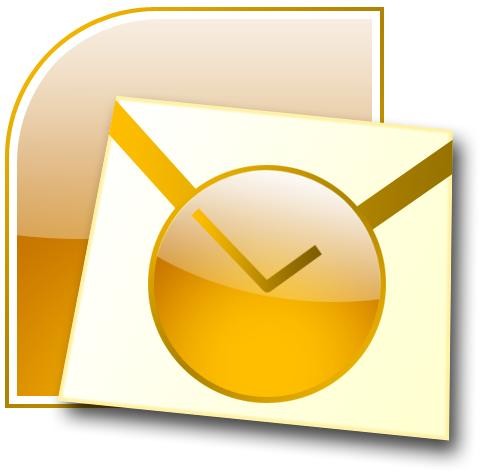
9) Přenášejte v Outlooku. Následující tip se opět týká tohoto často používaného e-mailového klienta. Jakákoliv položka, kterou chytíte levým tlačítkem myši a přenesete do jakékoliv jiné oblasti programu, vám vytvoří položku novou, jejíž součástí bude i přenesená informace. Pokud například přenesete e-mail nad tlačítko kontaktů, program automaticky vytvoří soubor kontaktních informací k odesílateli, přičemž ihned doplní jméno a e-mailovou adresu dané osoby. Tělo zprávy se objeví v poli Poznámky. Pokud kontakt přenesete nad tlačítko kalendáře, vytvoříte tím pro tento kontakt pozvání na schůzku, ke které jen doplníte datum a můžete odesílat.
10) Nekontrolujte si e-mail příliš často. Příliš frekventované vybírání pošty vám snižuje koncentraci a zbytečně přerušuje práci, což v konečném důsledku opět zabíjí váš drahocenný čas. Proto kontrolu e-mailů zredukujte. I v případě, že potřebujete být v neustálém kontaktu s obchodními partnery či klienty, stačí zkontrolovat e-mail každou čtvrthodinku. Některé e-mailové programy nabízejí možnost přímého upozornění na příchozí poštu, což je docela užitečná pomoc. V Outlooku lze zase nastavit automatickou kontrolu pošty, stačí zmáčknout Ctrl + Alt + S.
http://pcworld.cz/software/budte-chytrejsi-pri-praci-s-pocitacem-2-dil-16626 - 2. díl článku







































